Actualizaciones de accesibilidad ya disponibles
Nos entusiasma anunciar que, en Cadenas de Dominación, podrás mejorar tu experiencia de juego con muchas actualizaciones de accesibilidad que garantizan que las aventuras en las Tierras de las Sombras sean realmente épicas para todos. Todas las opciones de accesibilidad, incluyendo estas nuevas opciones, se pueden encontrar en el panel de Interfaz del menú del juego (tecla predeterminada: Escape).
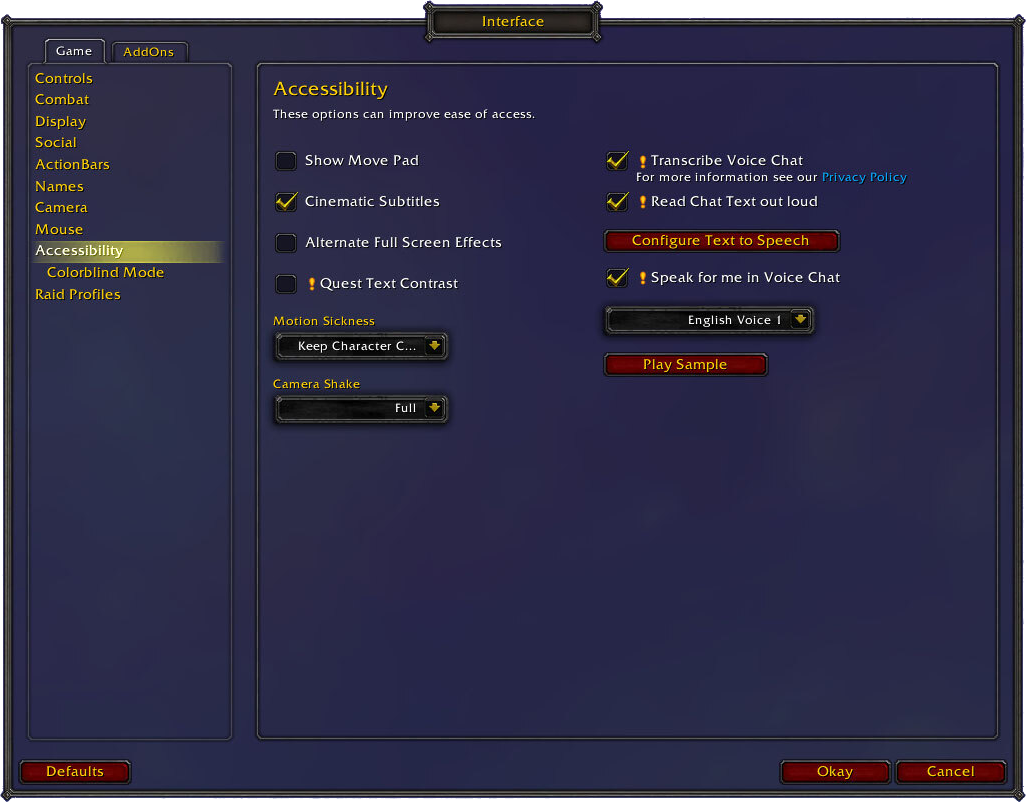
TRANSCRIPCIÓN DE CHAT DE VOZ
No te pierdas ni un momento con la Transcripción de chat de voz, que transcribe las comunicaciones verbales a chat de texto para que puedas leer la conversación a tu ritmo.
Cuando actives esta función desde el panel de accesibilidad, aparecerá un ícono en el panel de canales de chat junto al ícono de chat de voz. Si haces clic en el ícono, se activará la opción para activar o desactivar la transcripción de voz para sesiones específicas de chat de voz. Activar la transcripción de voz abrirá una ventana de chat de voz donde aparecerá lo que dicen los otros usuarios en forma de texto. Los jugadores pueden usar un menú desplegable para elegir si quieren la ventana de Transcripción de voz en una "pestaña nueva", "en línea" o "ambos" (de forma similar a los susurros del juego).
NARRACIÓN DE CHAT DE TEXTO
Transforma el texto escrito en palabras habladas con la nueva función de Narración de chat de texto, que activa una función de texto a voz para todos los canales de chat y mensajes del sistema de texto.
Si haces clic en la opción "Leer chat de texto en voz alta" en la ventana de accesibilidad, se narrará el texto de la ventana de chat con una voz sintética del sistema operativo. Las opciones de texto a voz incluyen:
- Alertas de audio para el nuevo chat, saltos de línea y actividad del chat en una ventana sin necesidad de que esté activa
- Lectura en voz alta del nombre del personaje de un jugador cuando envían su chat de texto
- Voces diferentes (limitado a los paquetes de voz disponibles instalados en el sistema operativo. Es compatible con Windows y Mac)
- Velocidad de voz y control de volumen
- Permite usar otra voz para los mensajes del sistema
- Una opción para seleccionar qué canales y fuentes se leerán
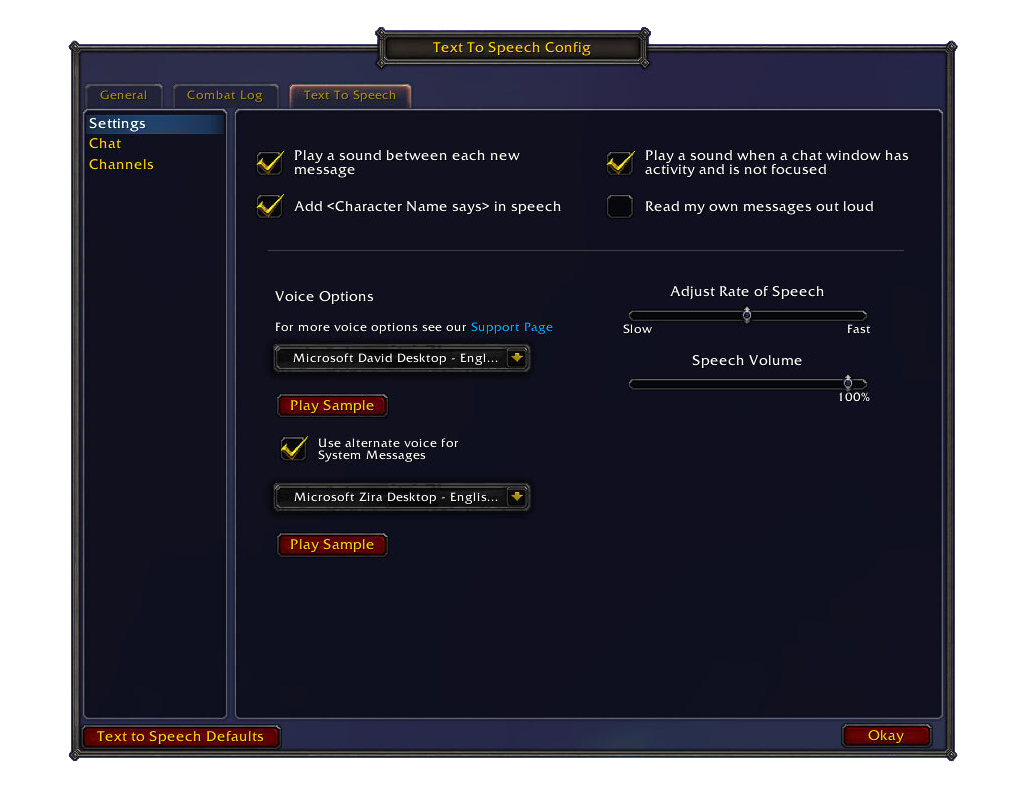
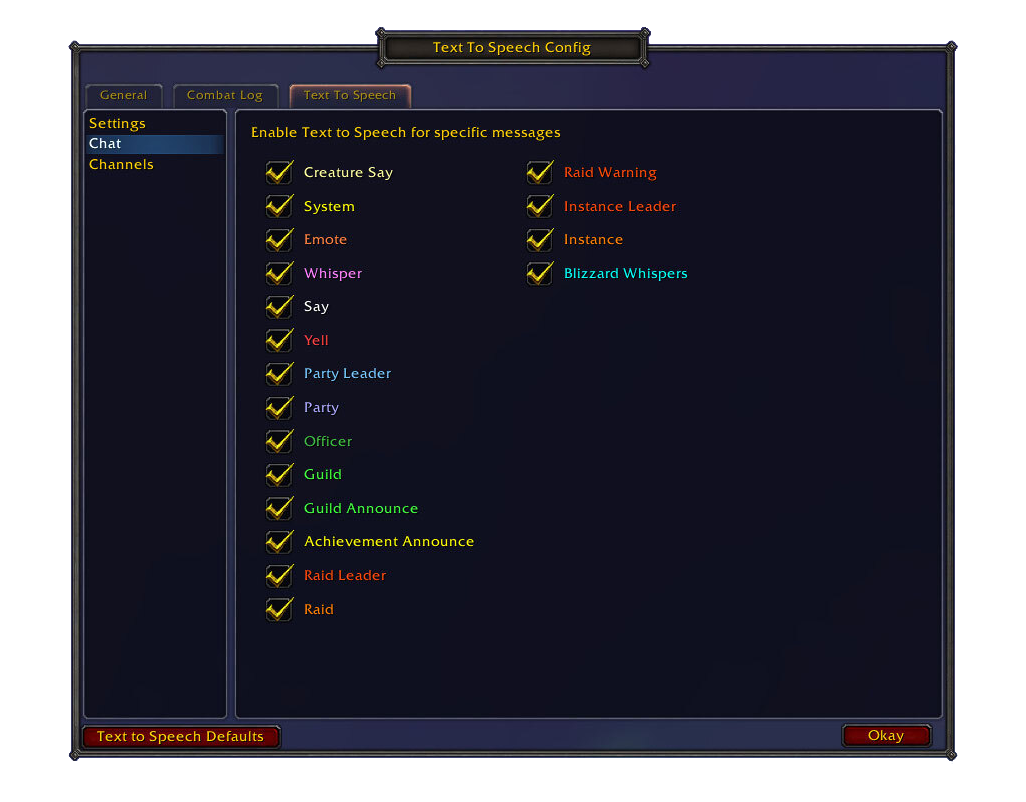
Además del menú Configuración de chat de texto a voz, cada configuración ha recibido un comando /chat personalizado para garantizar que todos puedan acceder a esta función. Si usas los comandos /chat, se te leerá en voz alta la configuración nueva para que puedas confirmar que tu comando introducido fue correctamente.
Consejo: Hacer que una macro use el comando /tts stop puede permitirte crear una tecla rápida para cuando necesites interrumpir rápidamente un mensaje que está llegando.
Para activar o desactivar las diferentes opciones ingresa /tts y luego el comando:
menu – Abre el menú de configuración de texto a voz
mismensajes – Activa o desactiva la autonarración
canal [nombre] – Activa o desactiva un canal
leerlínea – Reproduce un sonido para separar las líneas del chat
leeractividad – Reproduce un sonido cuando hay actividad en la ventana del chat
decirnombre – Agrega <Nombre del personaje> al texto de voz
pnj – Activa o desactiva los mensajes de PNJ
sistema – Activa o desactiva los mensajes del sistema
emocion – Activa o desactiva los mensajes de emociones
susurro – Activa o desactiva los susurros
decir – Activa o desactiva los mensajes del comando decir
gritar – Activa o desactiva los mensajes del comando gritar
lidergrupo – Activa o desactiva los mensajes de líder de grupo
grupo – Activa o desactiva los mensajes de grupo
logro – Activa o desactiva los anuncios de logros
oficial – Activa o desactiva los mensajes de oficiales
anunciohermandad – Activa o desactiva los anuncios de hermandad
hermandad – Activa o desactiva los mensajes de hermandad
liderbanda – Activa o desactiva los mensajes de líder de banda
banda – Activa o desactiva los mensajes de banda
advertenciabanda – Activa o desactiva los mensajes de advertencia de banda
liderestancia – Activa o desactiva los mensajes de líder de estancia
estancia – Activa o desactiva los mensajes de estancias
blizzard – Activa o desactiva los susurros de Blizzard
vozalternativa – Permite usar otra voz para los mensajes del sistema
vozalternativa [1-10] – Cambia la opción de voz alternativa
muestraalt – Permite usar otra voz para los mensajes del sistema
volumen [0-100] – Configura el volumen
velocidad [0-10] - Configura la velocidad de la voz
voz [0-10] – Cambia la opción de voz
predeterminado – Restaura la configuración predeterminada de Texto a voz
ejemplo – Reproduce un texto de ejemplo
configuracion – Lee en voz alta la configuración actual
detener – Detiene el mensaje TTS actual
activado – Activa la función TTS
desactivado – Desactiva la función TTS
ayuda – Lee en voz alta una lista de todas las configuraciones
ayuda [nombre de comando] – Lee en voz alta información para un comando específico
/tts detener – Detiene el mensaje TTS actual
/tts muestraalt – Permite usar otra voz para los mensajes del sistema
HABLAR POR MÍ (VOZ SINTÉTICA)
Deja que tu teclado hable por ti con la nueva opción Hablar por mí. Mientras estás en un canal de voz con otros jugadores y esta función está activa, tendrás acceso al nuevo canal de chat de voz grupal. Todo lo que ingreses en el chat de voz grupal se leerá en voz alta a los demás jugadores en tu canal de voz con una voz sintética. Esta función solo está disponible para clientes en inglés.
Consejo: Conviértete en un aliado para los demás jugadores con la función Hablar por mí, ¡nunca se sabe a quién puedes ayudar!
CONTRASTE DEL TEXTO DE MISIONES
Lee con más facilidad activando el Contraste del texto de misiones, una nueva función que brinda un fondo de color sólido en las ventanas de registro de misiones para mejorar la legibilidad del texto de misiones.
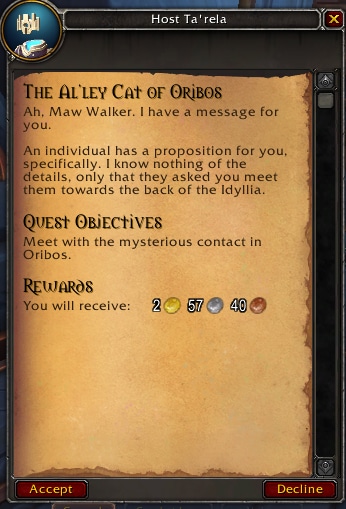
Una ventana de registro de misiones predeterminada.
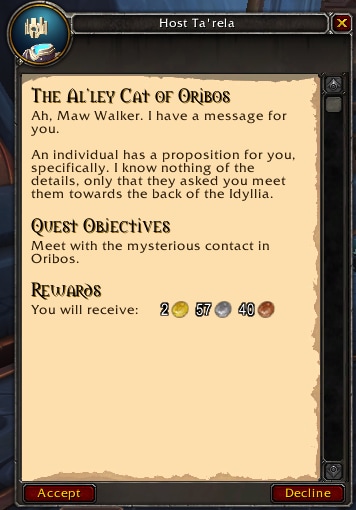
Una ventana de registro de misiones con el contraste del texto de misiones activado.
CONTROL DE ILUMINACIÓN ESPECULAR
Controla la intensidad de la iluminación reflejada con el Control de iluminación especular. En el chat, ingresa el comando “/consola especular
Ejemplo: “/consola especular 1” es lo predeterminado

El sol del juego refleja el movimiento del agua con su intensidad completa predeterminada.

El control de iluminación especular con multiplicador 0.5 reduce la intensidad de la luz reflejada en el agua.

Configurar el control de iluminación especular a multiplicador 0 elimina por completo la luz reflejada en el agua.
EXPANSIÓN DEL MENÚ DE CONFIGURACIÓN DE ACCESIBILIDAD
Con la adición de las opciones de accesibilidad mencionadas, hemos expandido nuestro menú de accesibilidad. Ahora puedes encontrar la configuración del Modo daltonismo en un submenú en Accesibilidad.
¡Este trabajo es solo el principio de nuestro enfoque en la accesibilidad, y esperamos con ansias presentar más actualizaciones sobre las mejoras de accesibilidad en World of WarCraft!